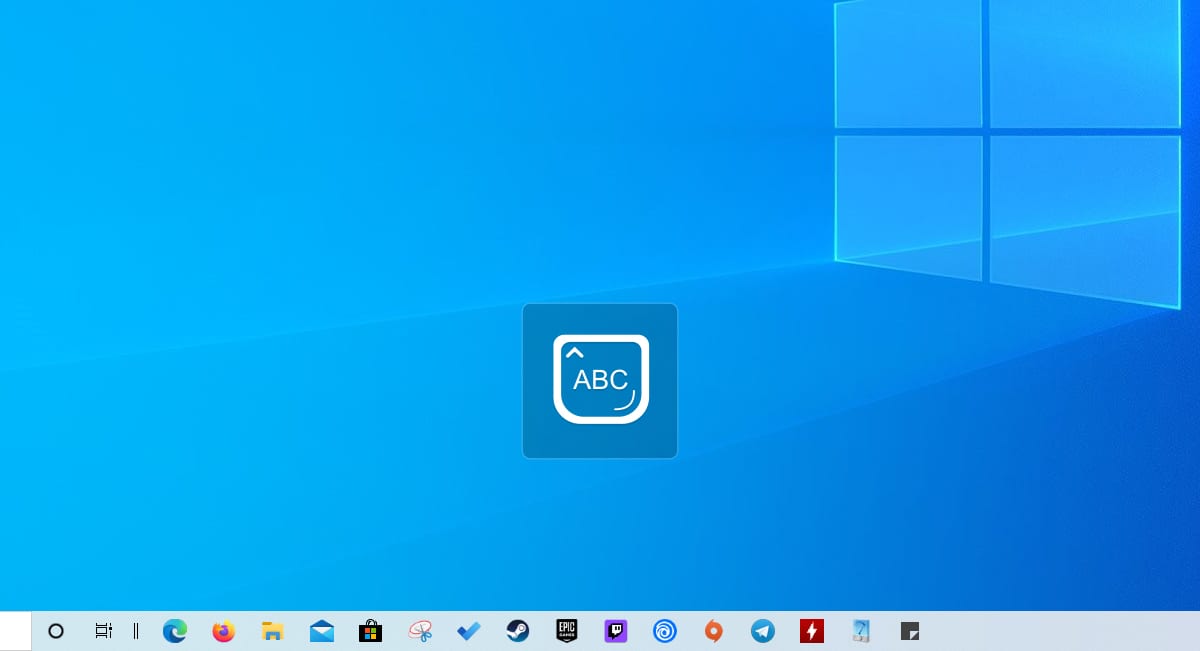
Nombreux sont les claviers bluetooth qui se dispensent de tout type d'éclairage pour ainsi prolonger la durée de vie de la batterie, en particulier dans les claviers plus petits qui sont destinés aux appareils mobiles mais ils sont compatibles avec n'importe quel PC avec Windows, macOS ou Linux.
Dans mon cas, j'ai un clavier Logitech K380, un clavier qui J'utilise régulièrement à la fois sur mon PC Windows et mon iPad, en raison de sa taille compacte. Ce clavier n'a qu'un indicateur LED sur le côté, un LED qui selon la couleur (vert, jaune ou rouge) indique le niveau de la batterie à chaque fois que je l'allume.
La touche de verrouillage des majuscules n'incorpore aucun type de LED, donc parfois, lorsque je saisis un mot de passe sur une page Web qui ne me dit pas si le verrouillage des majuscules est activé, il peut induire à mal orthographier le mot de passe.
Au cours de toutes les années que j'ai passées dans le monde de l'informatique, une vingtaine d'années, j'ai toujours trouvé une solution sous la forme d'une application pour tout problème que j'ai rencontré.
Dans ce cas, c'est le verrouillage des majuscules. L'application Logitech pour ce clavier, Cela ne m'aide pas dans le travail de savoir si le verrouillage des majuscules est activé, mais si une application Lenovo le fait.
Levono nous propose une application simple qui nous permet de afficher une notification à l'écran lorsque nous activons le verrouillage des majuscules ou le bloc du pavé numérique. Cette notification, qui reste à l'écran pendant 2,5 secondes, nous permet de connaître rapidement l'état du verrouillage des lettres majuscules et du pavé numérique (si notre clavier l'a).
Application c'est totalement gratuit et nous pouvons téléchargez-le directement depuis ce lien. Une fois que nous l'avons téléchargé, la première chose qu'il fait est de décompresser le fichier où se trouve l'application, puis il nous invite à l'installer. J'explique cela car cela donne le sentiment que vous souhaitez installer deux fois la même application.
Une fois que nous l'avons installé, nous devons redémarrer notre équipe pour commencer à afficher la notification du verrouillage des majuscules ou du numéro à l'écran.
Cela fonctionne pour n'importe quel PC ou simplement pour Lenovo ?
Pour n'importe quel ordinateur.
Salutations.